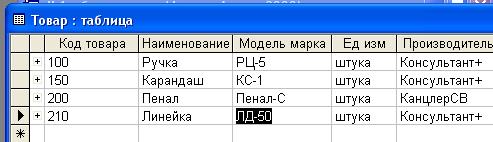- •Лекції з конспекту
- •Тема 1. Введення, предмет та задачі курсу. Запровадження, предмет і задачі курсу
- •Призначення бд і субд
- •Основні функції бд
- •Модель даних
- •Тема 2. Інформаційні таблиці - основа бази даних. Логічна організація реляційних бд (зв'язок між таблицями)
- •Типи зв'язків (3 основних)
- •Тема 3. Автоматизація інформаційно-пошукових робіт за допомогою формування реляційних запитів
- •Перекрёстные запросы
- •Тема 4. Розробка звітів для обчислення та формування вихідних документів.
- •Тема 5. Використання засобу «Страница»
- •Сводные таблицы
- •Тема 6 Можливості персонального інформаційного менеджера ms Outlook та його інтерфейс
- •Тема 7 Робота з персональним менеджером ms Outlook
- •1. Пошук інформації
- •1.4.1. Завдання
- •1.4.2. Інструкції
- •2.3. Видалення категорії кольору
- •2.6.1. Завдання
- •2.6.2. Інструкції
- •3. Вкладення до повідомлень та попередній перегляд
- •3.1.1. Автоматичний попередній перегляд
- •3.1.2. Область читання
- •Згідно з настройками за промовчанням можна переглядати такі вкладення:
- •3.5. Вправа: попередній перегляд вкладень та повідомлень
- •3.5.1. Завдання
- •3.5.2. Інструкції
- •4.2.2. Підписка на rss-канали з Microsoft Office Outlook 2007
- •4.3. Читання та оброблення інформації rss-каналів
- •4.4.1. Завдання
- •4.4.2. Інструкції
- •5. Небажана пошта
- •5.2. Фільтр небажаної пошти
- •5.5. Вправа: небажана пошта
- •5.5.1. Завдання
- •5.5.2. Інструкції
- •6.1. Тип облікового запису електронної пошти
- •6.3. Настроювання розсилання автовідповідей
- •6.3.1. Вкладка у межах організації
- •6.3.2. Вкладка Поза межами організації
- •6.4. Визначення правил для повідомлень
- •6.5. Вправа: автовідповідь за відсутності на робочому місці
- •6.5.1. Завдання
- •6.5.2. Інструкції
- •7.1. Подання Календаря
- •7.2. Надсилання календаря електронною поштою
- •7.3. Публікування календаря
- •7.3.2. Видалення опублікованого календаря
- •7.3.3. Публікування календаря на сервері WebDav
- •7.4. Інтернет- чи інтранет-календарі
- •7.5. Вправа: календар, керування часом
- •7.5.1. Завдання
- •7.5.2. Інструкції
- •8.1. Панель справ
- •8.2. Перегляд завдань у календарі
- •8.2.1. Перегляд та додавання власних завдань у панель справ
- •8.2.2. Перегляд у календарі списку завдань на день
- •9. Позначка До виконання
- •9.3. Пошук позначених повідомлень
- •9.4.1. Завдання
- •9.4.2. Інструкції
- •10.1. Створення візитної картки
- •10.2. Додавання візитної картки до повідомлення
- •10.3. Включення візитної картки до підпису електронного повідомлення
- •10.4. Вправа: електронні візитні картки
- •10.4.1. Завдання
- •10.4.2. Інструкції
- •Тема 8 Можливості та використання програми Power Point.
Тема 2. Інформаційні таблиці - основа бази даних. Логічна організація реляційних бд (зв'язок між таблицями)
Для організації обробки даних реляційних БД необхідно щоб кожна таблиця містила одне або декілька полів однозначно ідентифікуючі кожен запис в таблиці – ключове поле таблиці. У реляційних БД КП може бути 3-х видів:
Лічильник;
Простий ключ;
Складовий ключ.
Ключові поля лічильника – в це поле заноситься автоматично порядкове число при додаванні кожного чергового запису в таблицю.
Простий ключ – якщо поле містить унікальні значення – коди або інвентарні номери, то це поле можна визначити як ключове.
Складовий ключ – у разі, коли неможливо гарантувати унікальність значення одного поля, існує можливість створити ключ, що складається з декількох полів.
Для організації зв'язків між таблицями вставляються однаково певні поля, і встановлюється відношення між записами, для яких вміст цих полів співпадає.
П
Код пост Наим Постав
108
ООО «Дружба» 120
ООО «Маяк» -
- -
-
Код тов Код пост Цена 51
108 20,50 83
108 110,40 51
120 22,00




Постачальники Товари на замовлення





Підлегла
Основна
ТОВ «Дружба»
51 - 20,50 грн.
Код тов Наимен
51
Пшеница 83
Помидор 91
Картофель


ТОВ «Маяк»
51 - 22,00 грн.
Одне із зв'язаних полів це ключове поле – є унікальним ідентифікаційним для кожного запису таблиці, а ця таблиця є основною. Інше із зв'язаних полів називається зовнішнім ключем, а таблиця називається підлеглою – воно може мати значення, що повторюються.
Типи зв'язків (3 основних)
Один – до – одного (1-1);
Один до багатьох (1-);
Багато до багатьох (-).
Ці назви відображають відношення – кількість записів в основній таблиці до кількості в підлеглій таблиці.
Відношення один до одного створюються у разі, коли обидва поля є первинними ключами і мають унікальні значення.
Один запис однієї таблиці зв'язується тільки з одним записом іншої таблиці
Один до багатьох, коли один ключ унікальний, а інший зовнішній не унікальний. Один запис основної таблиці взаємозв'язана з декількома іншими записами підлеглої таблиці.
Багато до багатьох - багато записів відповідають багатьом. Це є відносинами двох зв'язків один до багатьох через третю таблицю, ключ якої складається з двох ключів початкової таблиці.
У реальних СУБД організація зв'язків реалізується за допомогою створення схеми даних. Вона є не тільки графічним чином БД, але і використовується Access при роботі з БД оскільки в ній визначені і записані зв'язки між таблицями. При необхідності можна змінити параметри об'єднання.
Об'єднання всіх записів з 1 таблиці і записів з 2 таблиці у яких зв'язані поля співпадають.
О
 б'єднання
всіх записів з
2 таблиці
і записів з
1 таблиці
у яких зв'язані поля співпадають.
б'єднання
всіх записів з
2 таблиці
і записів з
1 таблиці
у яких зв'язані поля співпадають.
Создание Базы данных
Д ля
создания информационной БД Access,
необходимо выполнить следующие действия:
ля
создания информационной БД Access,
необходимо выполнить следующие действия:
Выбрать пункт меню /Пуск/Создать документ Офис
В
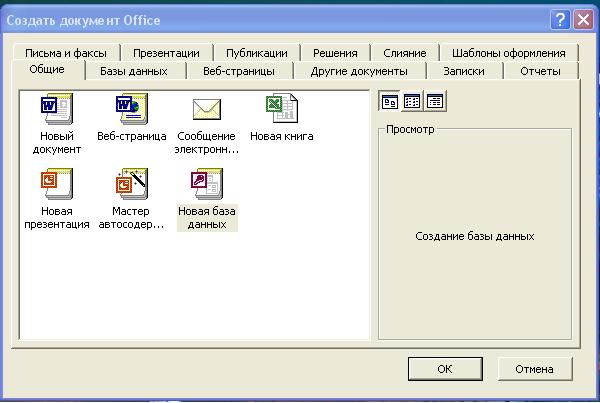 представленном диалоговом окне выбрать
пункт: Новая База Данных
представленном диалоговом окне выбрать
пункт: Новая База Данных
Создание таблиц
С
 помощью конструктора. Необходимо в
разделе «Таблицы» структуры БД, нажать
кнопку «Создать» и в дополнительном
окне выбрать необходимый пункт
«Конструктор».
помощью конструктора. Необходимо в
разделе «Таблицы» структуры БД, нажать
кнопку «Создать» и в дополнительном
окне выбрать необходимый пункт
«Конструктор».
Д
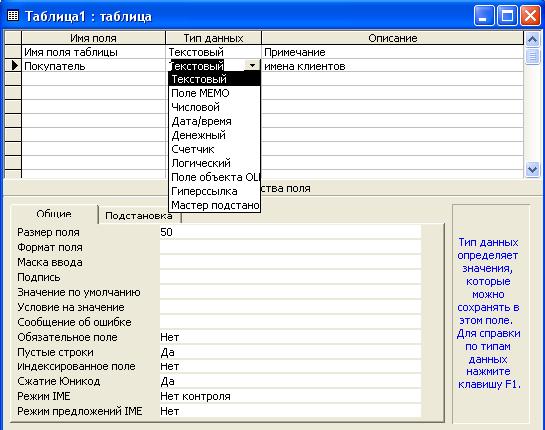 алее
необходимо в конструкторе указать «Имя
поля» таблицы,
алее
необходимо в конструкторе указать «Имя
поля» таблицы,
«Тип данных» поля, по желанию «Примечание» и при достаточной
подготовке можно использовать расширенные настройки полей, такие как: Символьный размер поля, кодировка, формат и многое прочее, представлены в нижней части окна конструктора.
«Имя поля» таблицы - это просто название столбца, несет в себе информационный характер для пользователя
«Тип данных» - требует серьезного подхода к своему выбору, так как он определяет тип информации вносимой в поля таблицы. В зависимости от типа данных, БД будет позволять или не позволять вам производить различные операции. К примеру: получение суммы остатков по складам, возможно только если поле «Остатки» будет числового типа данных
«Примечание» - носит также информационный характер, но в отличие от «Имени поля», примечание сможете видеть только Вы, в режиме конструктора.
«Ключевое поле» - используют для создания связей между таблицами. Все значения этого поля должны быть уникальными. Связь по КП используют для создания запросов, отчетов и тд.
Для упрощения ввода повторяющихся данных используем в «Типе данных», пункт «Мастер подстановок»

Е ще
один «Метод подстановки» получает
данные из другой таблицы. К «списку»
создается связь на поле другой таблицы
и оттуда берутся необходимые данные.
ще
один «Метод подстановки» получает
данные из другой таблицы. К «списку»
создается связь на поле другой таблицы
и оттуда берутся необходимые данные.
Для ввода данных в созданную таблицу, открываем ее двойным щелчком и вносим необходимую информацию
Создание формы
Д
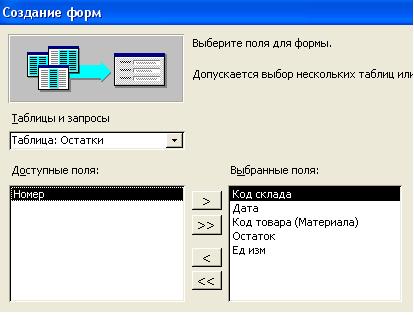 ля
создания необходимо перейти на вкладку
«формы» нажать кнопку «создать» и
используя «мастер форм» выбрать
необходимые поля, структуру отображения,
цветовую гамму. Получится рабочий макет
ля
создания необходимо перейти на вкладку
«формы» нажать кнопку «создать» и
используя «мастер форм» выбрать
необходимые поля, структуру отображения,
цветовую гамму. Получится рабочий макетД
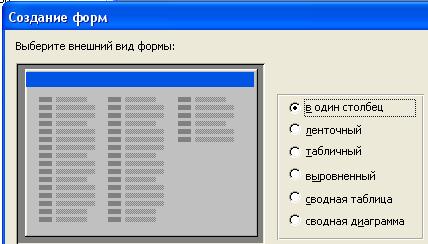
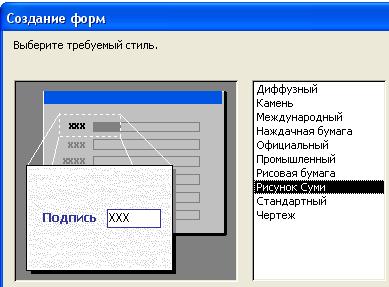 алее
используя «Конструктор форм» добавим
кнопки навигации для просмотра
содержимого таблиц, кнопку выхода из
формы, кнопки для показа запроса и
переноса отчета в выбранный формат.
алее
используя «Конструктор форм» добавим
кнопки навигации для просмотра
содержимого таблиц, кнопку выхода из
формы, кнопки для показа запроса и
переноса отчета в выбранный формат.
Д ля
этого выбрав на панели объектов «Кнопку»
размещаем ее на форме и задаем необходимые
действия которые будут выполняться по
ее нажатию.
ля
этого выбрав на панели объектов «Кнопку»
размещаем ее на форме и задаем необходимые
действия которые будут выполняться по
ее нажатию.
В результате получится полноценное «диалоговое окно» для работы с созданными таблицами, формами и запросами.
Кнопки «Остатки, товар» открывают наши таблицы. Кнопка «Ввод товара» открывает вторую форму для просмотра и редактирования записей в таблице товар.
Кнопка «Остатки по складам» открывает сводную таблицу (запрос) которая содержит данные из обеих таблиц и вычисляемое поле «Остатки по складам».
Так же созданы кнопки перехода по записям, открытия отчета, и кнопка закрытия формы.